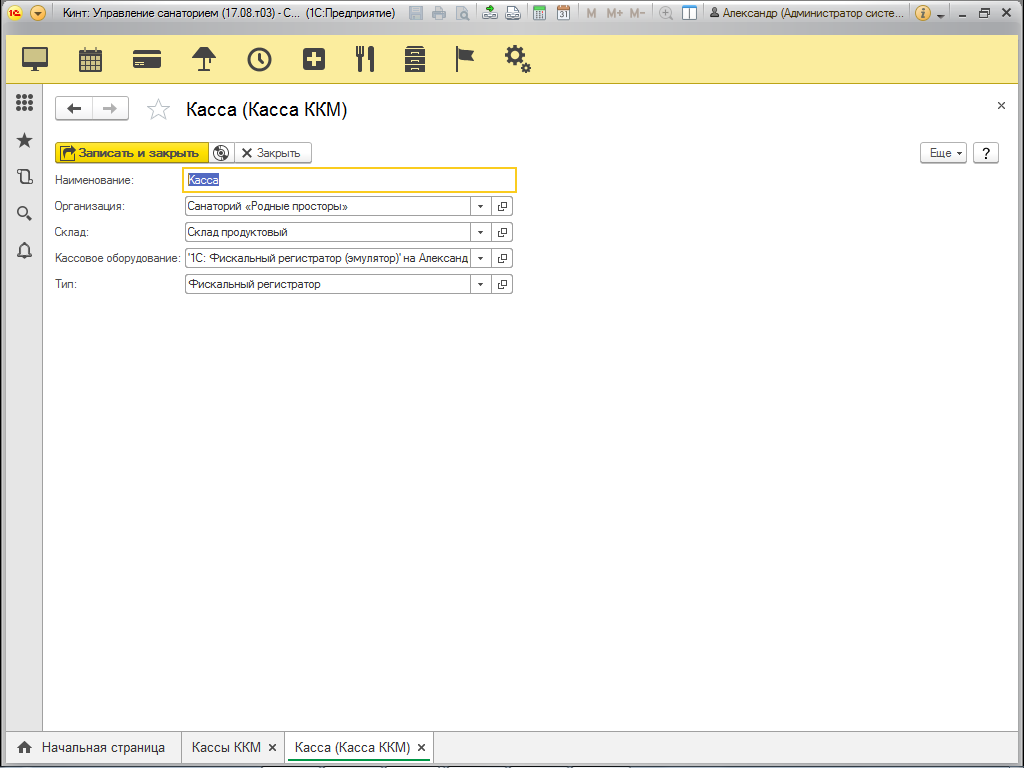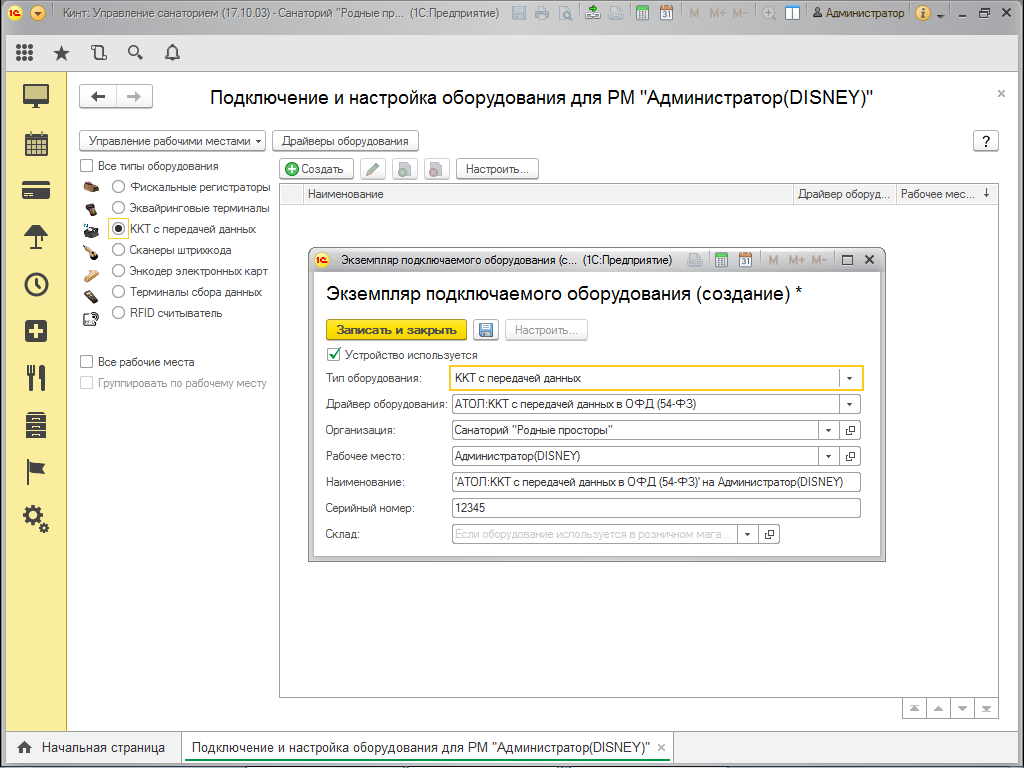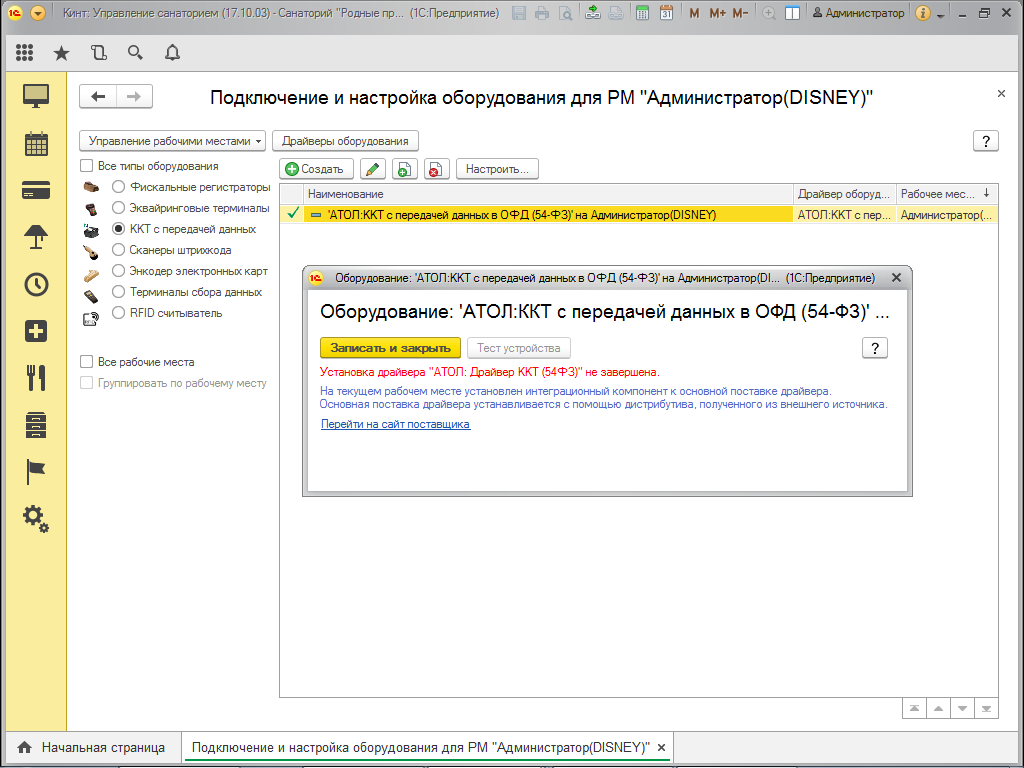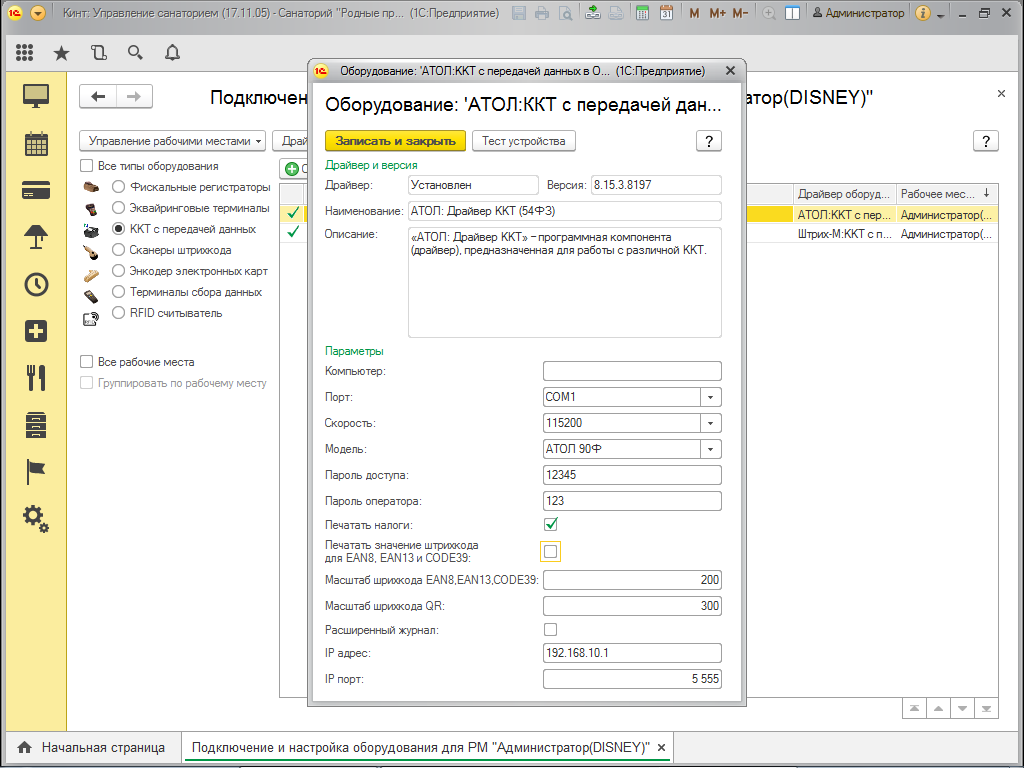Справочник "Кассы ККМ" (КУС) — различия между версиями
м (Замена текста) |
|||
| Строка 10: | Строка 10: | ||
Чтобы открыть карточку кассы, установите на нее курсор и дважды щелкните мышью или нажмите Enter. | Чтобы открыть карточку кассы, установите на нее курсор и дважды щелкните мышью или нажмите Enter. | ||
| − | (см. также [[Универсальная форма списка | + | (см. также [[Универсальная форма списка|Универсальная форма списка]]) |
== Порядок работы == | == Порядок работы == | ||
Текущая версия на 15:10, 3 декабря 2024
С релиза 18.05 помечен на удаление.
Добавление касс производится в справочнике «Подключаемое оборудование».
Справочник «Кассы ККМ» предназначен для регистрации касс, которые используются при оформлении розничных продаж. Кассы ККМ разделены по организациям: для каждой организации может быть определено любое количество касс ККМ.
Чтобы открыть карточку кассы, установите на нее курсор и дважды щелкните мышью или нажмите Enter.
(см. также Универсальная форма списка)
Порядок работы
Денежные средства, полученные при продаже товара в розницу (в торговом зале, НТТ, розничном магазине и т.д.), поступают в кассу ККМ.
Кассы ККМ используются как при оформлении розничных продаж в автоматизированных торговых точках, которые используют торговое оборудование, так и при продаже в удаленных неавтоматизированных торговых точках. Является ли торговая точка автоматизированной или неавтоматизированной определяется типом кассы, который определен для торговой точки.
- Для неавтоматизированной торговой точки определяется тип кассы — «Автономная касса».
- Для автоматизированной торговой точки определяется тип кассы — «Фискальный регистратор».
Онлайн-кассы
В соответствии с 54-ФЗ предусмотрен новый тип оборудования — ККТ с передачей данных (Онлайн-кассы), поддерживающий работу с контрольно-кассовой техникой с функцией передачей данных в ОФД (оператора фискальных данных).
Онлайн-кассы с 2017 года [54-ФЗ, ОФД]
Перед подключением ККТ с передачей данных следует:
убедиться в том, что используется сертифицированное подключаемое оборудование. Список сертифицированного подключаемого оборудования можно найти здесь — http://v8.1c.ru/libraries/cel/certified.htm. установить драйвер подключаемого оборудования. Для ККТ производства АТОЛ используем драйвер «АТОЛ:ККТ с передачей данных в ОФД (54-ФЗ) 9.Х». Поддерживает ККМ с ФФД 1.0.5 и ФФД 1.0. Для ККТ производства ШТРИХ-М используем драйвер «ШТРИХ-М:ККТ с передачей данных в ОФД (54-ФЗ)». Поддерживает ККМ с ФФД 1.0. Основная поставка драйвера скачивается с сайта производителя ККТ. настроить доступ в Интернет.
В рабочем месте Администрирование-Подключаемое оборудование-Подключаемое оборудование необходимо выбрать тип оборудования ККТ с передачей данных и создать новый экземпляр подключаемого оборудования (кнопка Создать).
В карточке экземпляра подключаемого оборудования указывается Драйвер оборудования (в зависимости от подключаемого оборудования) и Организация, от имени которой будет производиться продажа.
В поле Серийный номер вводится заводской номер, указанный на корпусе устройства.
Далее необходимо выполнить настройки драйвера подключаемого оборудования (порт, сетевые настройки и другие настройки, характерные для данной модели оборудования). Настройки драйвера оборудования выполняются в соответствующей форме, доступной по кнопке Настроить в карточке экземпляра подключаемого оборудования.
Если ранее драйвер для этой модели устройства не был установлен, поступит автоматическое предложение его установить. При нажатии на кнопку Установить драйвер будет автоматически выполнена установка драйвера для подключаемого оборудования. Для установки драйвера ККТ необходимо обладать правами администратора.
|
Важно! Для работы некоторых моделей ККТ драйвер делится на два компонента — основной и интеграционный. В этом случае в прикладном решении устанавливается интеграционный компонент, а основной компонент нужно скачать и установить отдельно с сайта производителя ККТ. При возникновении проблем с драйверами ККТ следует обратиться за технической поддержкой к его производителю. |
После установки драйвера необходимо задать настройки подключаемого оборудования.
- Модель — выбирается модель подключаемого оборудования.
- Порт — указывается COM-порт, по которому подключено оборудование.
С помощью теста драйвера ККТ (идет в основной поставке драйвера) можно определить порт, сетевые настройки и другие настройки подключаемого оборудования.
Затем необходимо выполнить проверку подключенного и настроенного оборудования по кнопке Тест устройства. При успешном подключении на экране появится сообщение «Тест успешно выполнен».